Win10重大更新TH2的文件右键菜单中加入了“使用Windows Defender扫描”选项,用户可以使用该功能对单个文件进行安全扫描,操作很方便。不过有些习惯使用第三方杀软的用户由于右键菜单中一般都包含了相应杀软的相同功能,因此对于Windows Defender的功能需求较小,所以有些用户想移除该选项(重新添加到右键的方法),只保留第三方杀软的内容。
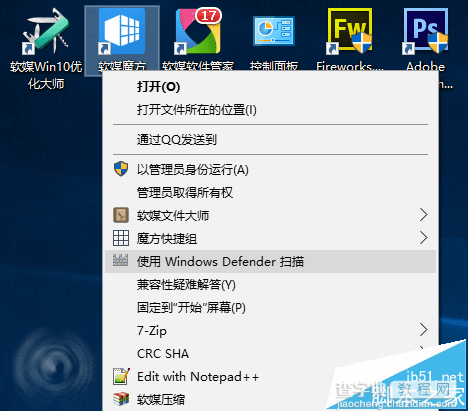
想拿下该项目其实很容易,只需删除两个注册表项目就可以完成操作。在操作前,最好先用软媒魔方(本文上部提供下载)的清理大师备份一下注册表,以免误删除造成的问题难以恢复。
具体步骤如下:
1、在Cortana搜索栏输入regedit后,按回车键,进入注册表编辑器
2、定位到(如下图):HKEY_CLASSES_ROOT*shellexContextMenuHandlersEPP删除
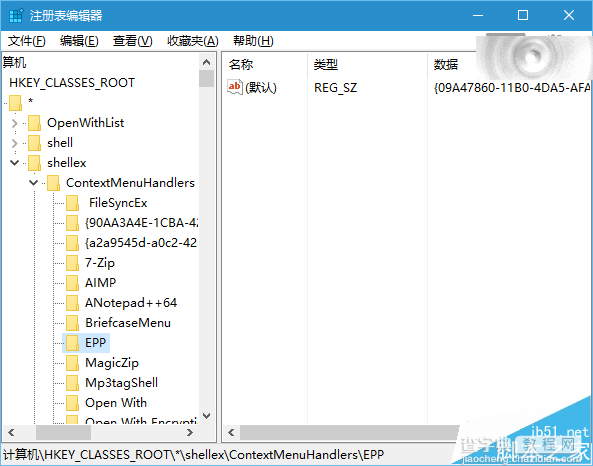
3、删除该项(点击EPP后按下Delete键即可)
4、定位到(如下图):HKEY_CLASSES_ROOTDirectoryshellexContextMenuHandlersEPP删除
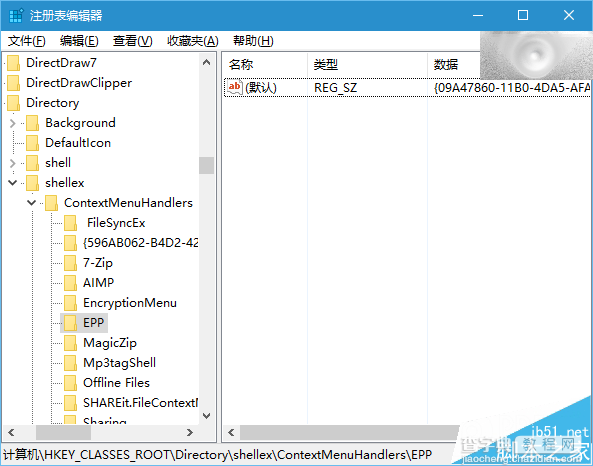
5、同样删除该项
6、重启电脑即可生效
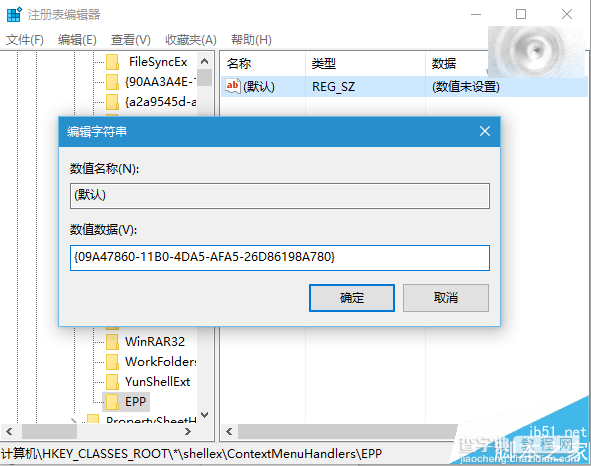
若想恢复该项目,可以重建上述两个项,并且把默认字符串值设为{09A47860-11B0-4DA5-AFA5-26D86198A780}即可(如上图)。
【Win10内置杀软Windows Defender怎么从右键菜单扫描项去掉?】相关文章:
★ Win10免费升级过期怎么办?继续免费升Win10两种方法
★ Win10右键菜单怎么添加PowerShell脚本新建快捷操作?
★ Win10预览版14965怎么快速定位并大对开注册表某一项?
★ Win10预览版14342中Windows Defender图标变回熟悉的盾牌
★ Win10忘记登录密码怎么使用Windows系统U盘/光盘重置密码?
